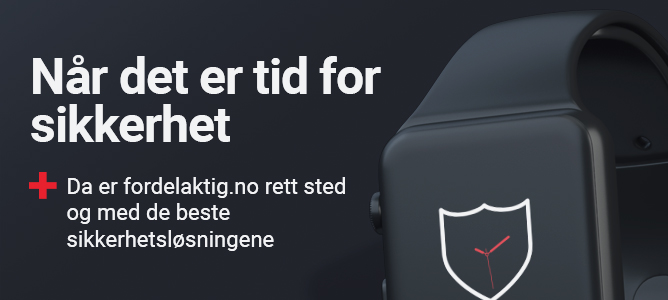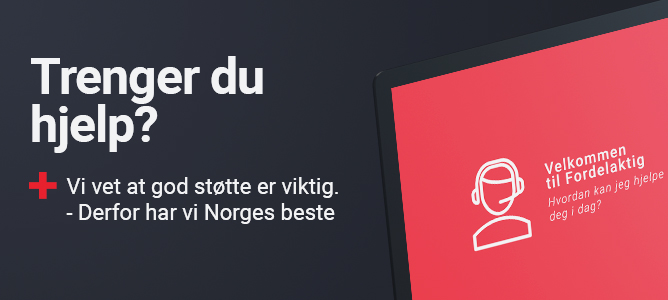I denne veiledningen vil vi vise deg hvordan du registrerer din Kaspersky Antivirus, Kaspersky Internet Security eller Kaspersky Total Security lisens til en Kaspersky konto.
Lisensen kan / skal kun registreres én gang og hvis du allerede har registrert din Kaspersky lisens, så skal du gå videre til installasjonsveiledningen via linken du finner i punkt 10. - nederst i denne veiledningen.
Denne veiledningen dekker registreringen av lisenser til følgende Kaspersky sikkerhetsprodukter:
Kaspersky Antivirus
Kaspersky Internet Security
Kaspersky Total Security
1. For å registrere din lisens, så skal du logge inn på din Kaspersky konto via linken herunder.
https://my.Kaspersky.com/MyLicenses
Klikk på knappen ”Logg på” og gå videre til punkt 2.
Hvis du ennå ikke har en Kaspersky konto, så kan du opprette en ved å klikke på "Tilmeld deg!” øverst i høyre hjørne på login siden og gå videre til punkt 3.
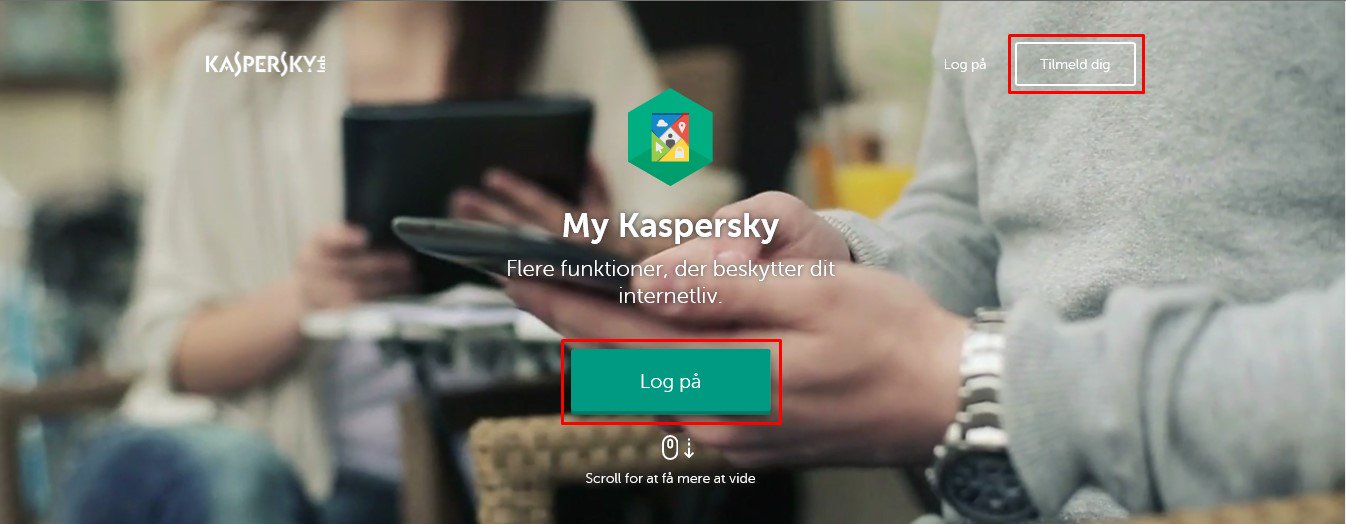
2. Logg på din My Kaspersky konto ved å taste inn din e-mailadresse, samt passord.
Klikk heretter på knappen ”Logg på” og gå videre til punkt 8.
Hvis du har glemt ditt passord, så kan du nullstille det ved å klikke på linken ”Har du glemt ditt passord” og følge instruksjonene til hvordan du nullstiller ditt passord.
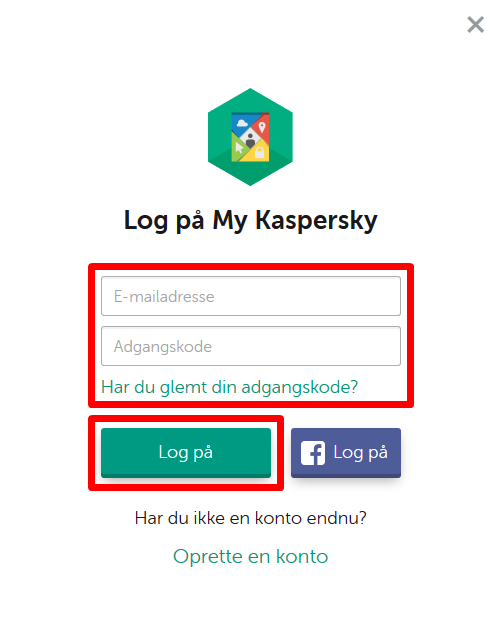
3. Fyll ut de tre øverste feltene i formularen med din e-mailadresse og et selvvalgt passord, som skal gjentas for å bli bekreftet.
Velg deretter et sikkerhetsspørsmål og angi ditt svar, som skal benyttes hvis du får bruk for å nullstille ditt passord til kontoen.
Klikk til slutt på knappen ”Opprett en konto” og vent på at din nye konto blir opprettet.
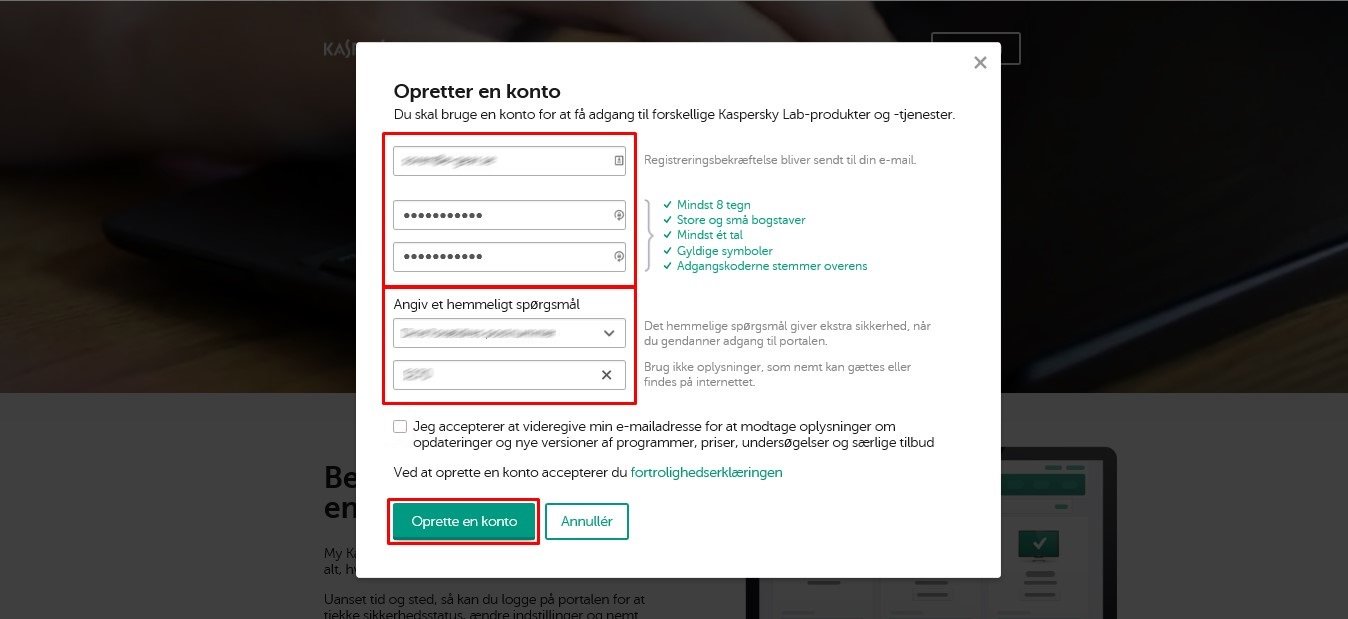
4. Når din nye Kaspersky konto er opprettet, så popper det et nytt vindu opp med meddelelsen ”Din kontoaktiverings-e-mail er blitt sendt”.
For å få full adgang til din nye konto, så skal den først aktiveres og dette gjøres fra kontoaktiverings-e-mailen som er blitt sendt til den e-mail adressen du har opplyst ved opprettelsen.
Klikk på ”LUKK” og fortsett til aktiveringen i neste punkt.
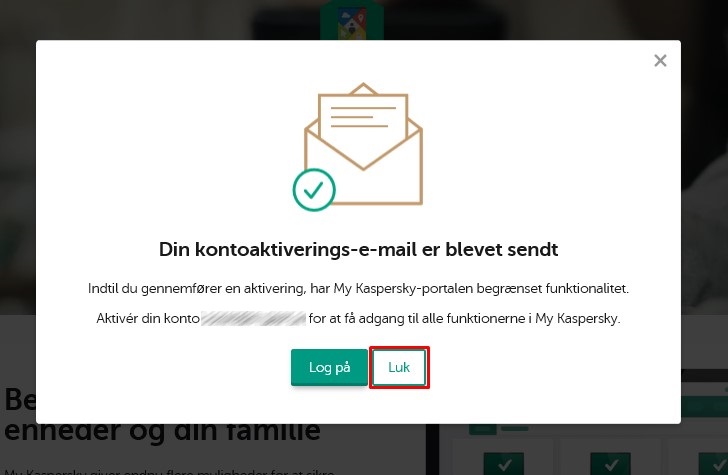
5. Gå til din e-mailadresse sin innboks og finn kontoaktiverings-e-mailen du har mottatt fra Kaspersky.
I denne e-mailen vil du bli bedt om å bekrefte din e-mailadresse før du får full adgang til din nye Kaspersky konto.
Klikk på knappen ”aktivere kontoen” for å begynne aktiveringen.
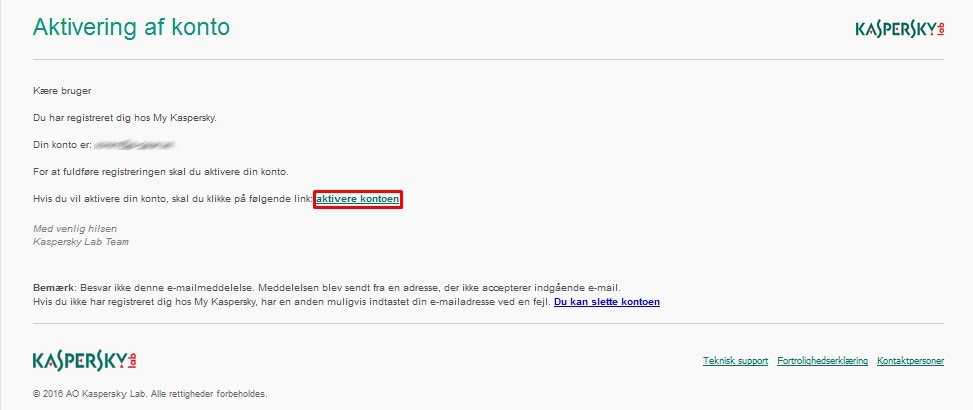
6. Når du har klikket på aktiveringsknappen i kontoaktiverings-e-mailen, så vil du automatisk bli videresendt til et nytt browservindu hvor du skal angi passordet til din Kaspersky konto.
Klikk på knappen ”Aktivér og logg på” for å fortsette.
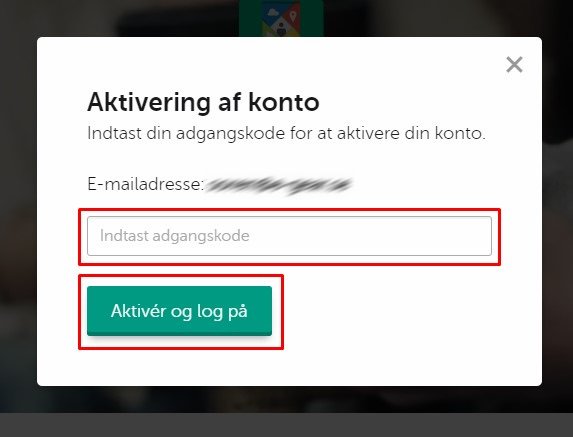
7. Din Kaspersky konto er nå aktivert og da det er første gang du logger inn, så blir du bedt om å opplyse hvilket land samt språk du ønsker å benytte på din konto.
Klikk deretter på knappen ”Utfør” for å lagre innstillingerne og logge inn på din konto.
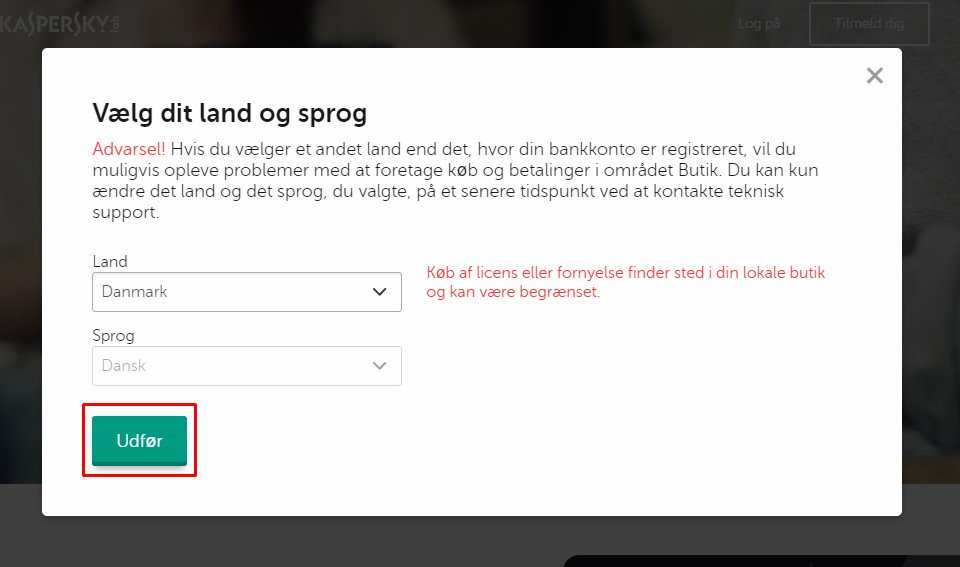
8. Du blir nå automatisk videresendt til registreringssiden hvor du skal registrere din Kaspersky Antivirus, Kasper Internet Security eller Kaspersky Total Security lisensnøkkel.
Sett inn lisensen som du finner i din kvitteringsmail og klikk heretter på ”Tilføy kode”.
NB: Hvis det er snakk om en fornyelse av et abonnement, så vil den nye lisensen bli satt i kø og aktiveres automatisk den dagen den nåværende lisensperioden utløper.
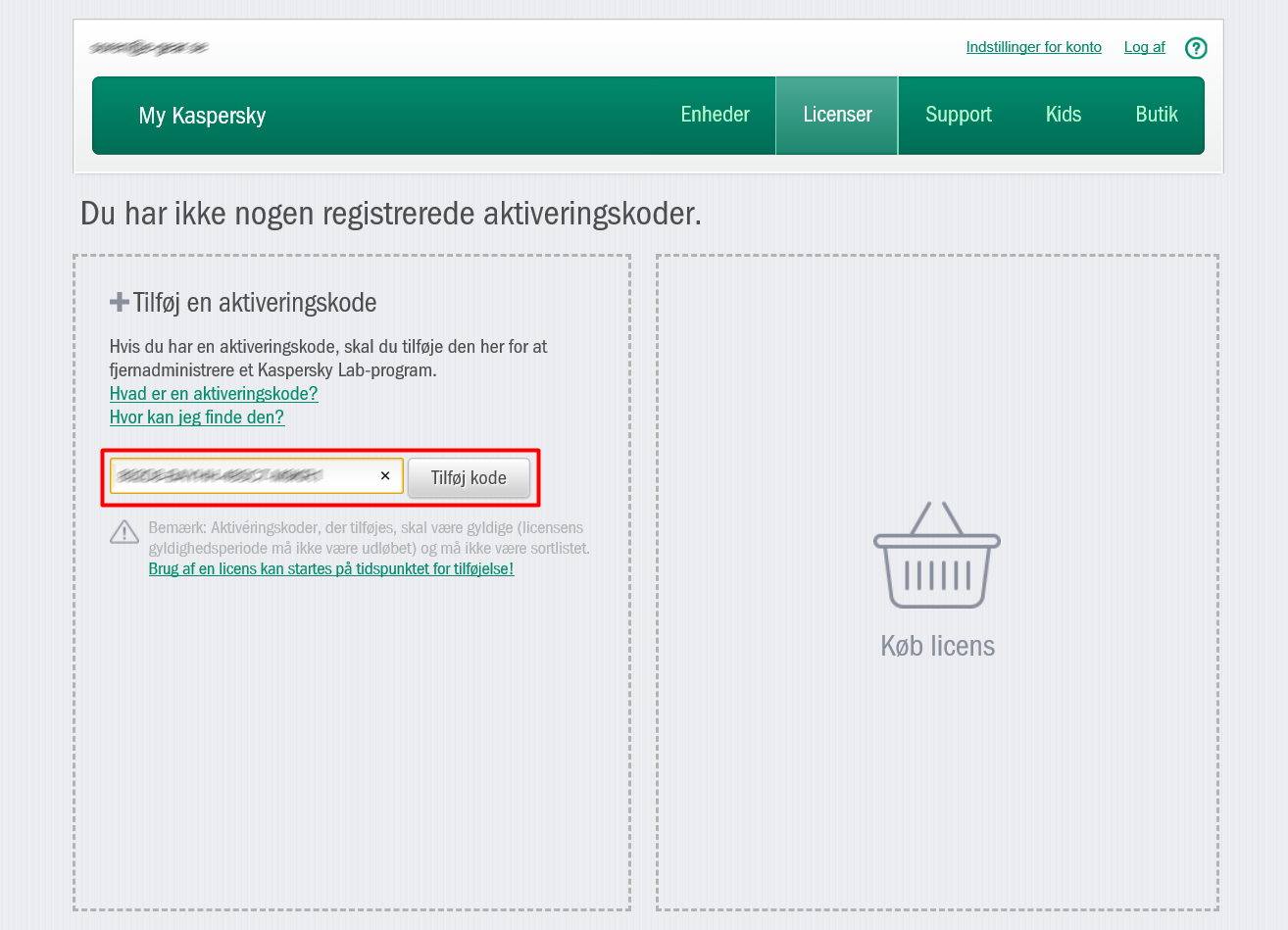
9. Du har nå registrert din lisens til din Kaspersky konto og du kan nå se opplysninger vedrørende ditt nye abonnement, som for eksempel antall dager, samt enheter ditt abonnement dekker.
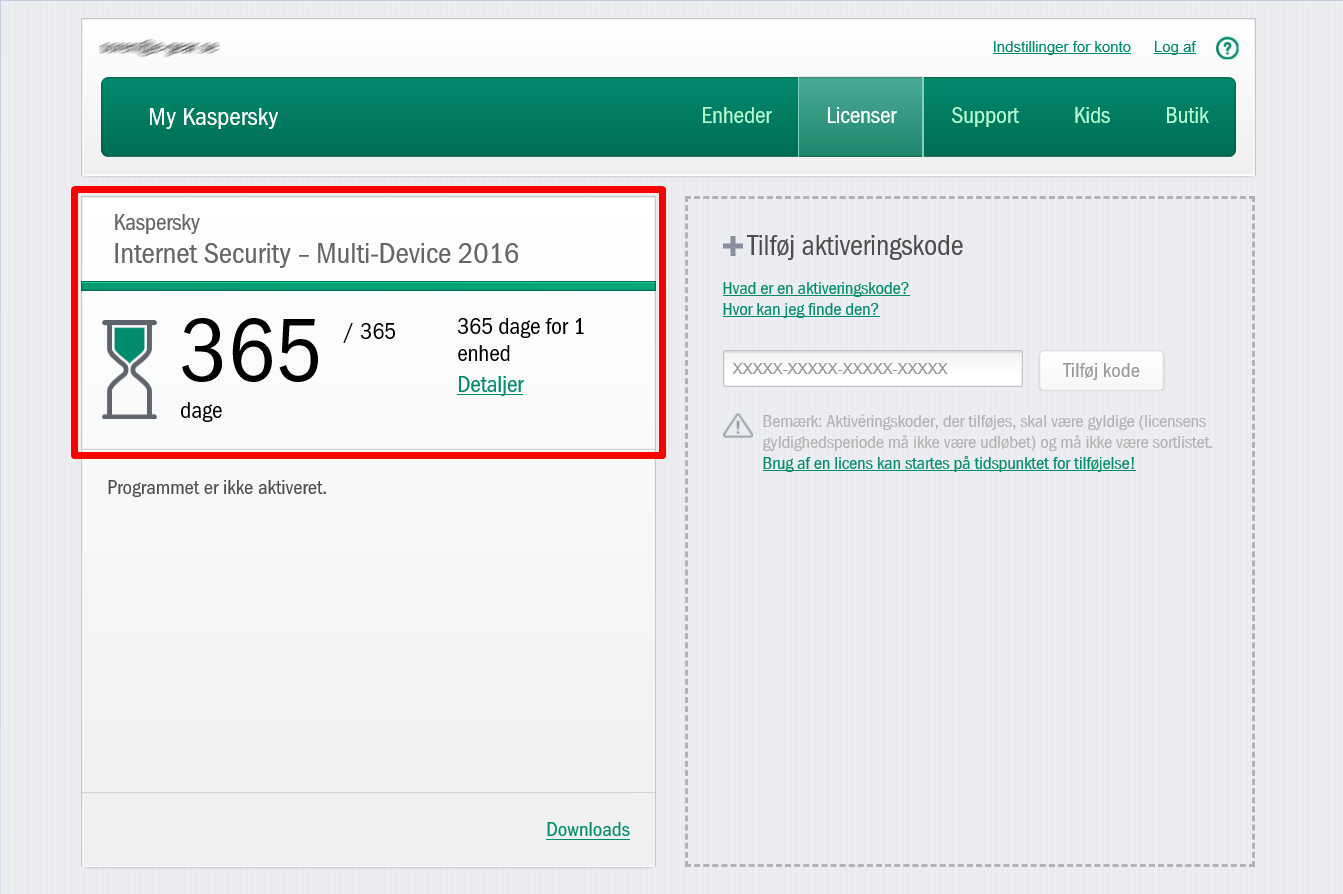
10. Klikk på linken herunder for å fortsette til installasjonsveiledningen.
Slik installerer du Kaspersky på Windows